如何用u盘重装系统Win10的方法和步骤
- 分类:U盘教程 回答于: 2022年12月07日 08:50:02
如何用u盘重装win10系统?微软自推出了win10系统后用户们开始自动升级win10系统。不过,自动升级win10系统常常出现各种不确定的问题,导致升级失败,这时候就该用成功率最高的一键U盘重装win10系统了!如何用u盘重装系统Win10?你只需要阅读完下文的一键u盘安装win10系统图文操作方法步骤,就能自己轻松的完成一键u盘重装win10系统!
工具/原料:
系统版本:windows10系统
品牌型号:华硕
软件版本:咔咔装机一键重装系统V2290+小白一键重装系统V2290
方法/步骤:
方法一:使用咔咔装机U盘重装win10系统
1、首先进入官网下载安装咔咔装机一键重装系统工具到电脑上,双击打开它,插入空白u盘,选择制作u盘模式,点击开始制作。
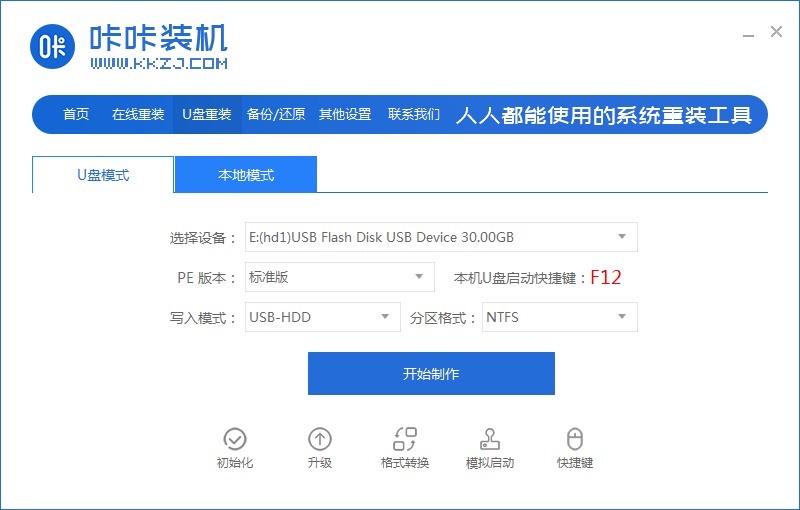
2、再选择需要安装的win10系统,然后点击开始制作启动盘。
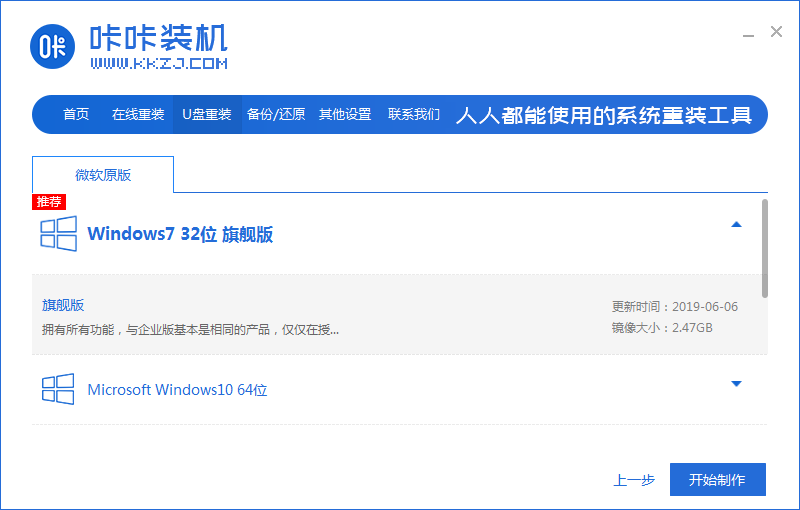
3、制作过程将会清除U盘的文件,备份完成之后,选择确定。
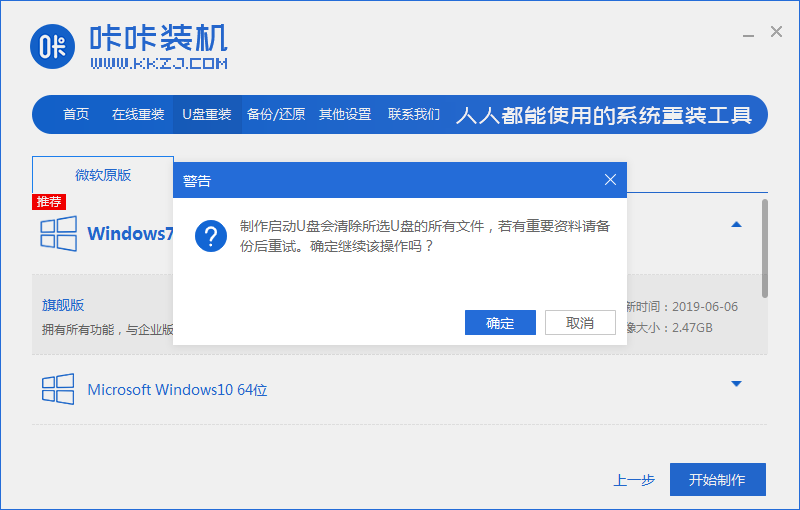
4、装机软件这时将会自动制作U盘启动以及将下载系统和备份的资料导入到U盘里面,耐心地等待启动盘制作提示完成。
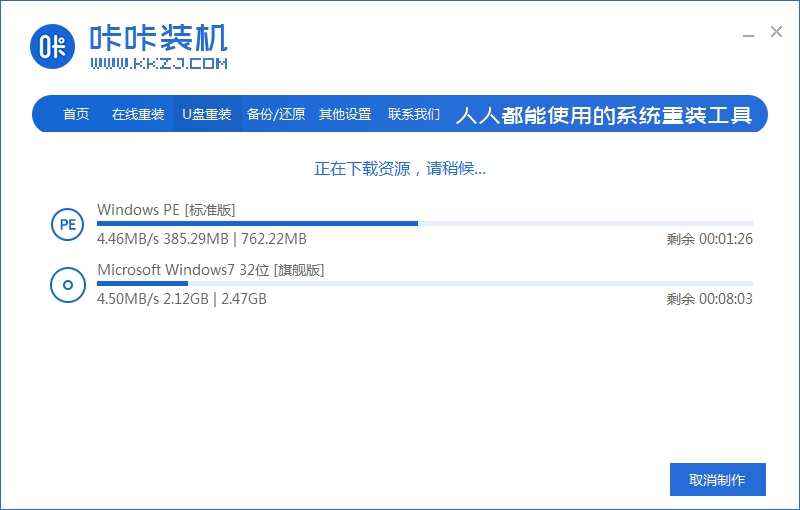
5、点击立即重启。
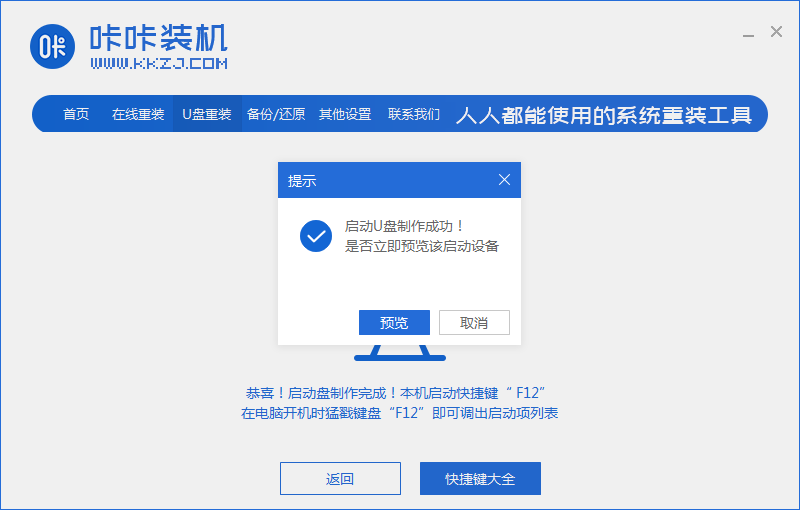
6、再将u盘插入需要重装的电脑接口,开机快速断续的按热键进入快速启动菜单页面,选择u盘启动项按回车。
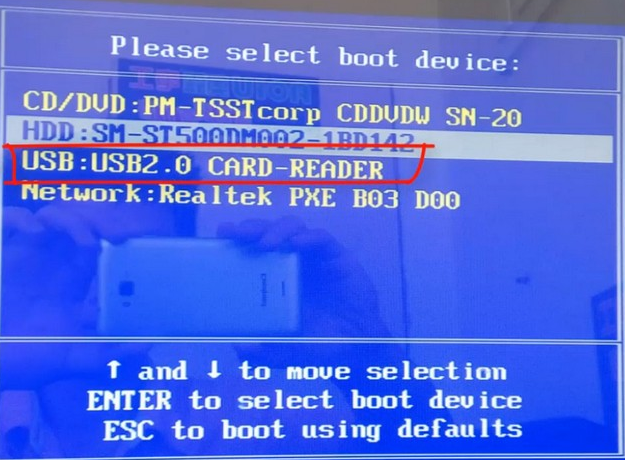
7、进入pe系统选择页面,选择01项pe系统按回车键进入。

8、选择需要安装的win10系统点击安装到电脑c盘上,点击“立即安装”。安装完成后,再拔出u盘,再次点击立即重启电脑。
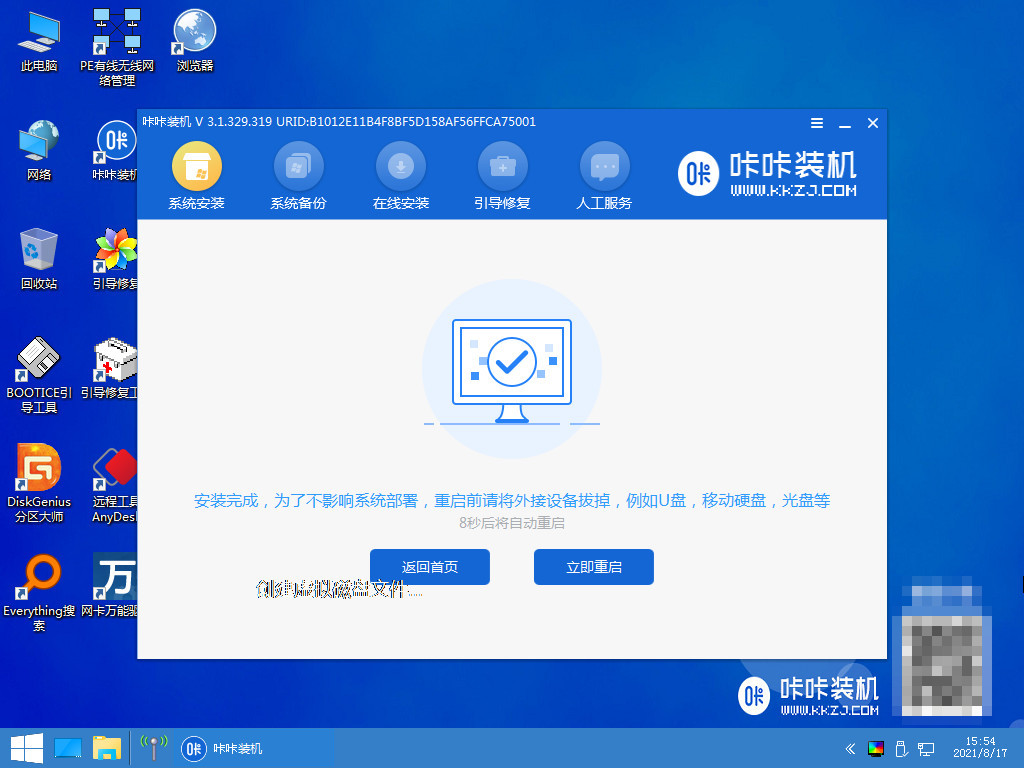
9、耐心等待,直至进入到win10系统桌面就表示u盘重装系统成功。
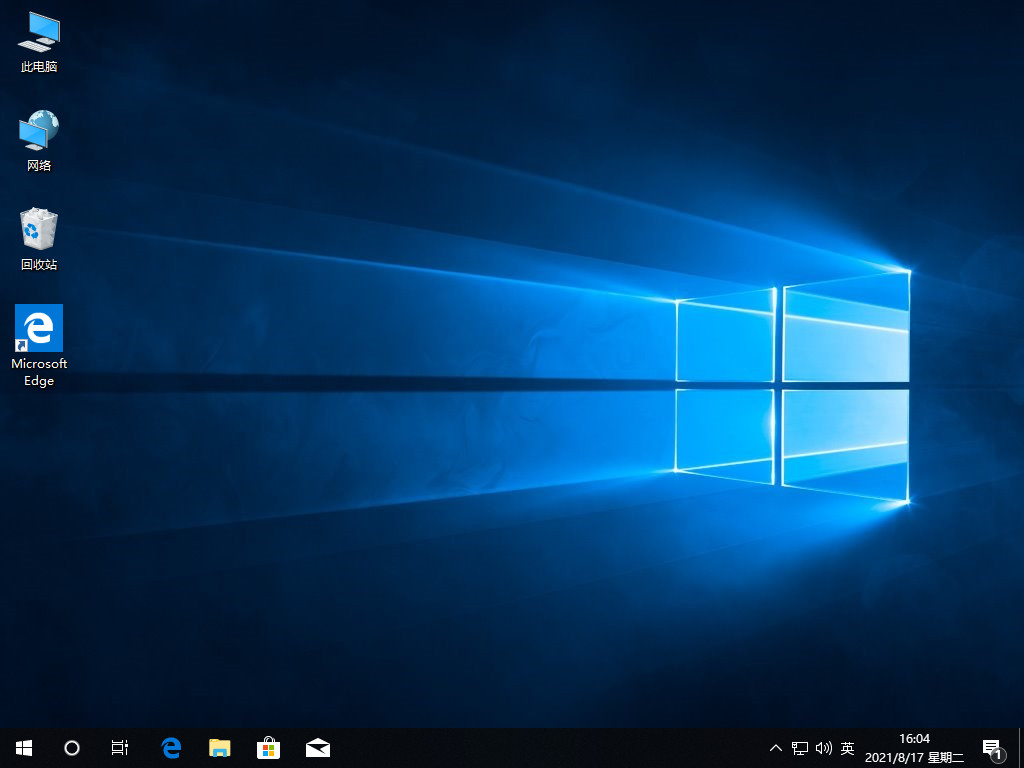
方法二:借助小白一键重装系统软件U盘重装win10系统
1、先打开电脑浏览器,进入小白系统官网页面,下载安装并点击打开小白一键重装系统。将8G以上的空白u盘插入电脑usb接口,进入到软件主页界面,再点击制作系统,在制作U盘下选择开始制作。
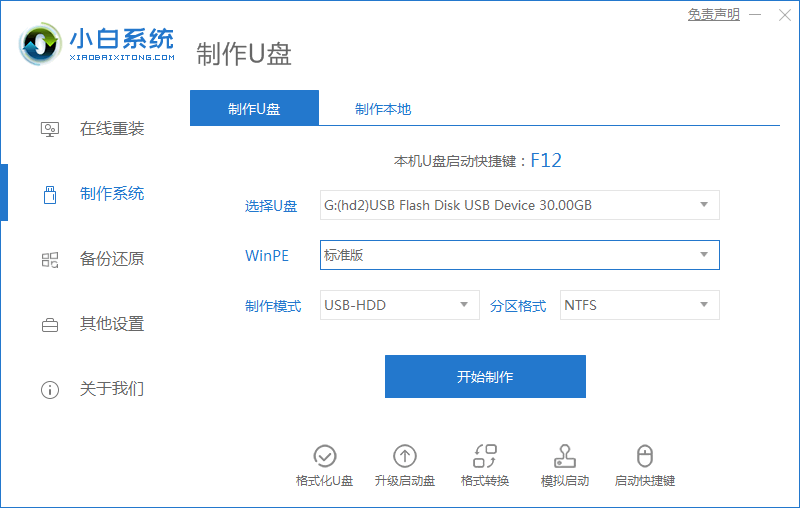
2、然后选择自己需要重装的windows10系统,点下一步。
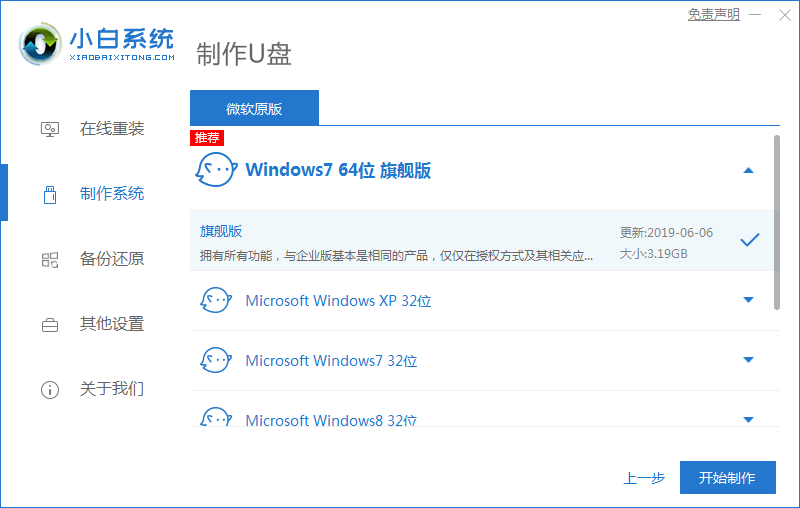
3、请大家提前备份好U盘的文件,避免丢失。
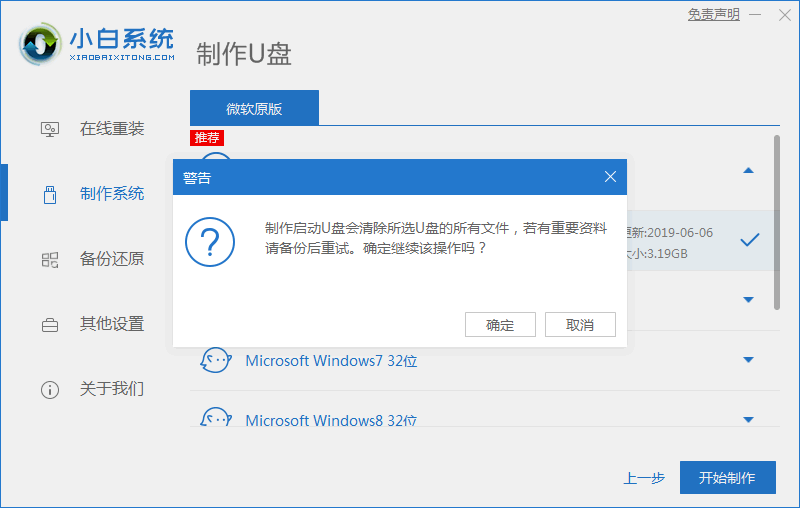
4、等待U盘启动盘制作成功之后,拔掉U盘,将U盘插入需要重装的电脑usb接口中。
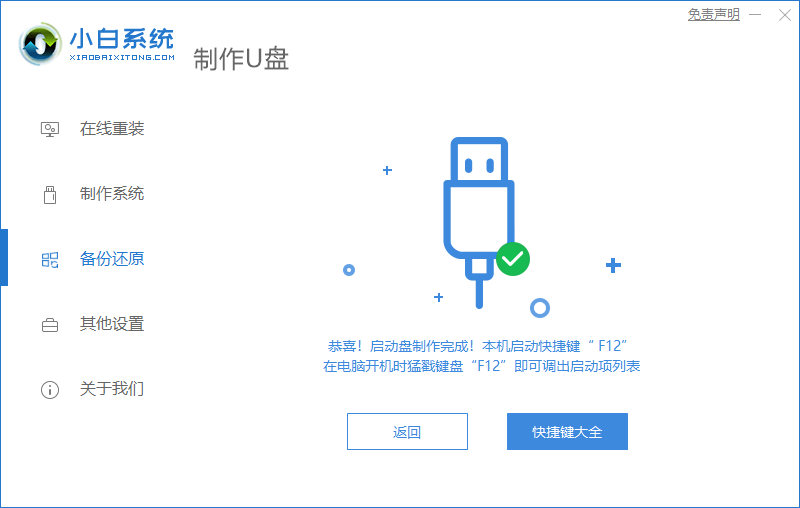
5、重启电脑时快速按下启动热键选择u盘启动项回车确定进入到pe选择页面,选择第一项pe系统回车进入,之后小白装机工具将会自动帮助重装系统,无需自己任何操作。
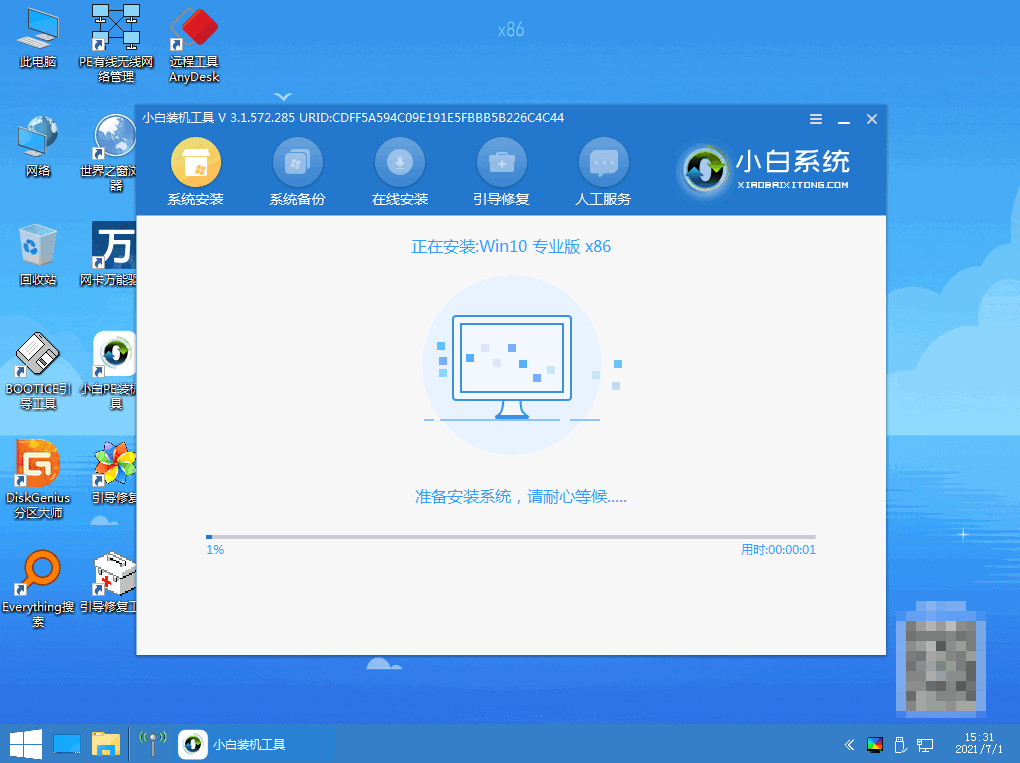
6、系统安装完成之后,双击“立即重启”将电脑进行重启的操作。
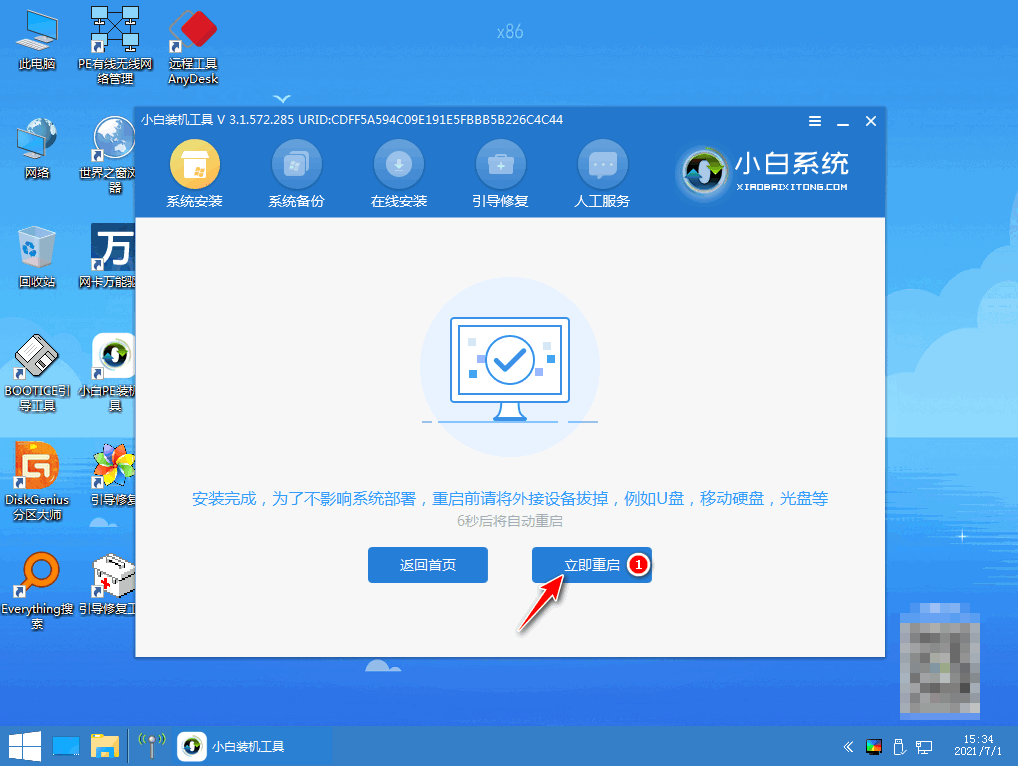
7、在以下页面中,选择Windows10系统进入。
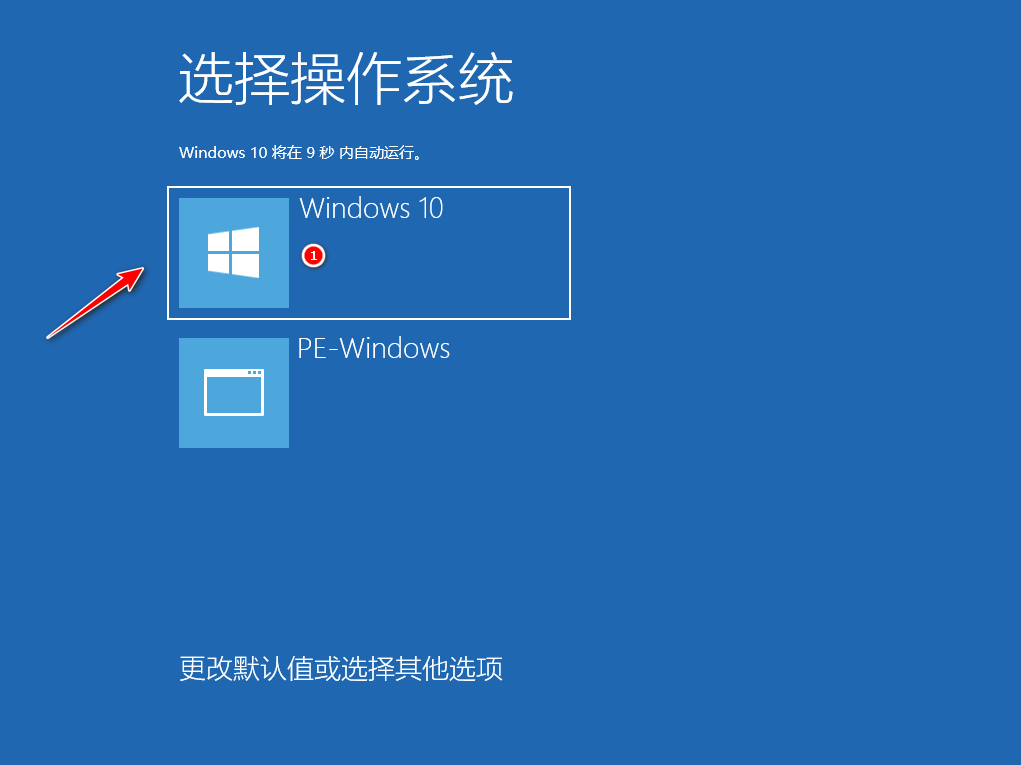
8、重启完电脑之后,直至进入到新下载好的win10系统就可以。
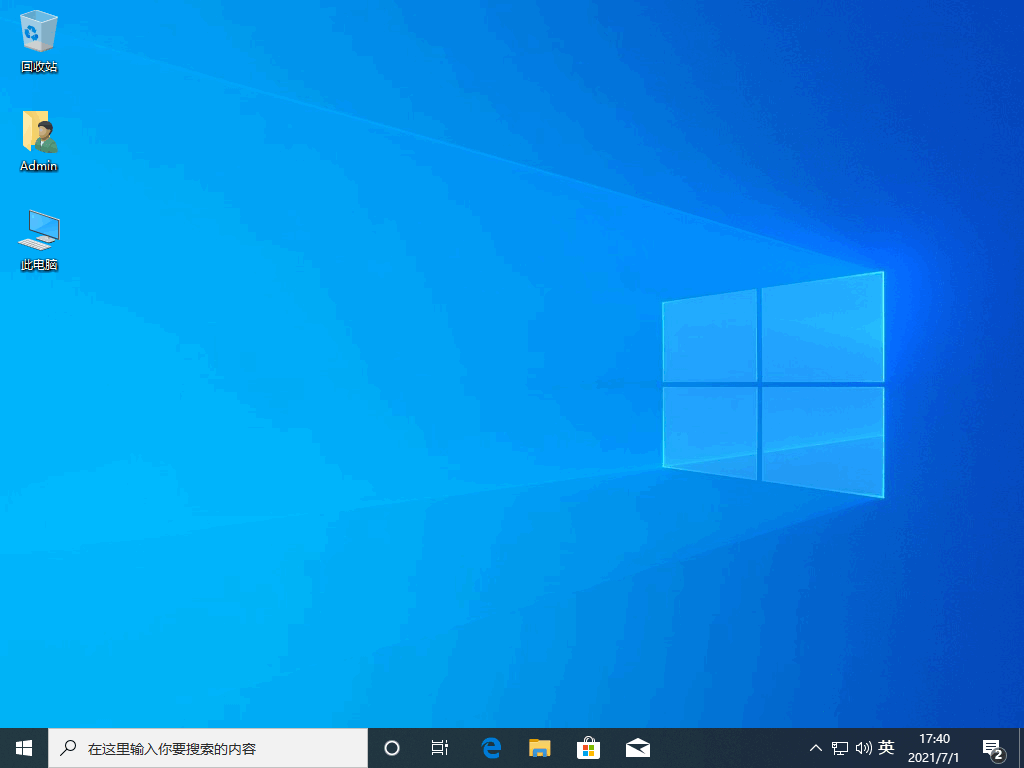
总结:
方法一:使用咔咔装机U盘重装win10系统
1、先打开咔咔装机,插入U盘选择系统制作U盘启动盘;
2、将U盘插入需要重装的电脑接口,开机设置U盘启动;
3、选择进入pe系统进行安装;
4、安装完成,拔出U盘重启电脑,直至进入win10系统桌面。
方法二:借助小白一键重装系统软件U盘重装win10系统
1、先打开小白工具,插入U盘,制作U盘启动盘;
2、制作成功后拔出U盘并插入到需要重装的电脑接口上;
3、重启电脑时设置U盘启动,选择进入pe系统继续安装;
4、重启电脑直至进入新系统即可正常使用。
 有用
26
有用
26


 小白系统
小白系统


 1000
1000 1000
1000 1000
1000 1000
1000 1000
1000 1000
1000 1000
1000 1000
1000 1000
1000 1000
1000猜您喜欢
- 戴尔品牌机设置u盘启动教程..2020/02/27
- 图文演示如何用u盘重装系统..2021/09/12
- 华硕电脑u盘重装系统教程2021/07/31
- 如何使用u盘启动制作工具2022/07/14
- 怎么用u盘重装系统win102022/08/10
- 小编教你ulitraiso制作U盘启动盘..2017/08/17
相关推荐
- usb怎么安装系统,小编教你电脑怎么安..2018/11/23
- 保姆级的u盘安装windows10教程..2021/07/18
- 有哪些u盘数据恢复软件2023/02/23
- u盘无法格式化怎么办?小编教你解决方..2018/03/14
- 怎样u盘重装系统2022/10/15
- U盘装系统进不去引导界面怎么解决..2022/09/02

















